과거에는 상상하기 어려웠지만, 어디를 가든 카메라를 찾아볼 수 없던 시절이 있었습니다. 하지만 스마트폰이 보편화된 오늘날에는 거의 모든 사람이 손쉽게 고품질 디지털 카메라를 사용할 수 있게 되었습니다.
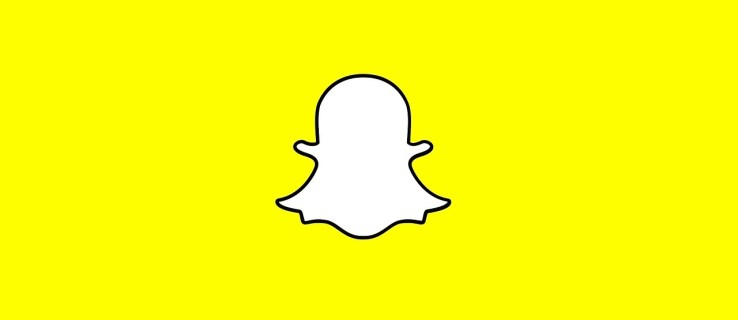
그 결과, 스마트폰만 있다면 누구나 자신의 삶의 순간들을 사진과 영상으로 기록하고, 이를 다른 사람들과 공유할 기회를 갖게 되었습니다. 이러한 트렌드에 발맞춰 Snapchat과 같은 소셜 미디어 플랫폼이 등장했고, 친구나 가족과 간편하게 사진 및 동영상을 공유하는 것이 가능해졌습니다.
때로는 멋진 순간을 포착했지만, 곧바로 팔로워들과 공유하고 싶지 않을 때도 있습니다. 그런 사진이나 영상은 휴대폰의 카메라 롤에 저장된 채 그대로 방치되기도 합니다.
다행히도 이러한 상황은 얼마든지 바꿀 수 있습니다. Snapchat을 활용하면 앱을 통해 카메라 롤에 저장된 사진에 손쉽게 접근하고, 편집하고, 팔로워들과 공유할 수 있습니다. 이제 잊혀질 뻔한 순간들도 다시 빛을 볼 수 있게 되었습니다.
마찬가지로, Snapchat을 통해 완벽한 사진을 촬영했을 수도 있지만, 아직 공개하기에는 미흡하다고 느껴질 수도 있습니다. 괜찮습니다. Snapchat에서는 이러한 스냅 사진을 카메라 롤이나 추억 앨범에 저장하여 나중에 편집하고 공유할 수 있는 기능을 제공합니다.
이 글에서는 Snapchat에서 카메라 롤에 있는 사진과 영상을 편집하는 방법을 간략하게 소개하고자 합니다. 사진 저장이나 편집 등 어떤 요구 사항이든 Snapchat을 통해 해결할 수 있습니다. 아래에서 자세한 방법을 알아보겠습니다.
카메라 롤 사진을 Snapchat에 추가하는 방법
친구 생일 파티에서 3주 전에 촬영한 사진을 공유하고 싶으신가요? 다행히 Snapchat에서는 이 과정을 매우 쉽게 처리할 수 있습니다.
휴대폰의 카메라 롤에 있는 모든 사진에 접근하려면 아래의 간단한 단계를 따라 하세요.
1단계
Snapchat 앱을 실행합니다.
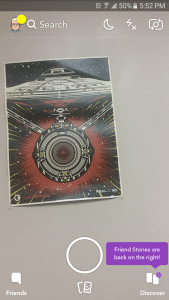
2단계
Snapchat 카메라 화면으로 이동합니다. (아직 카메라 화면이 아니라면)
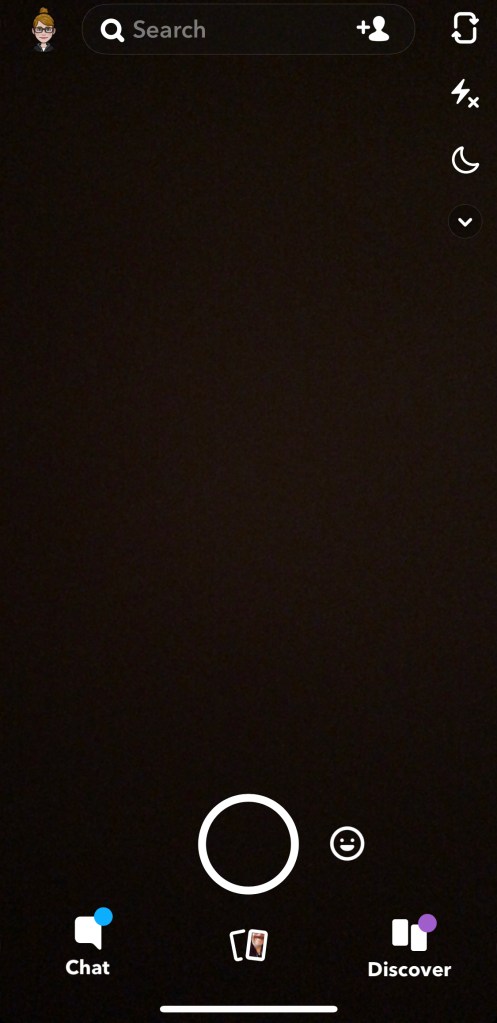
3단계
카메라 화면 하단 중앙에 있는 “겹쳐진 두 개의 전화기” 아이콘을 눌러 Snapchat 추억 섹션을 엽니다.
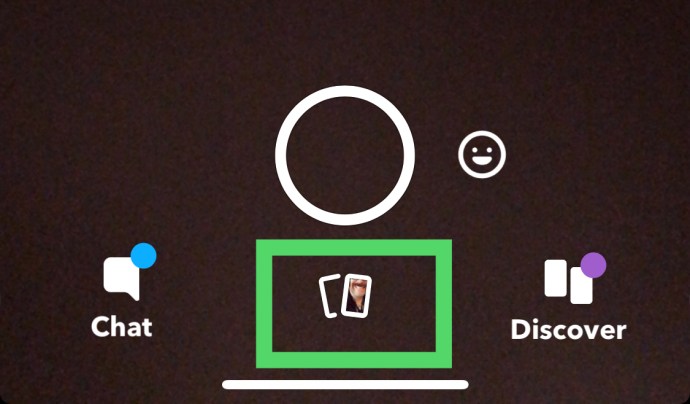
4단계
카메라 롤 탭을 선택합니다.
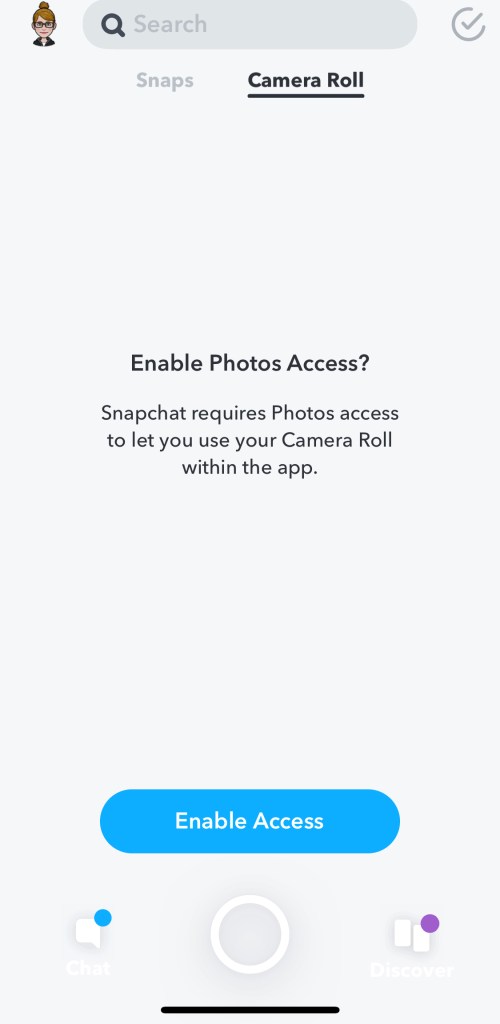
5단계
Snapchat이 휴대폰의 카메라 롤에 접근할 수 있도록 “읽기 및 쓰기”를 탭합니다.
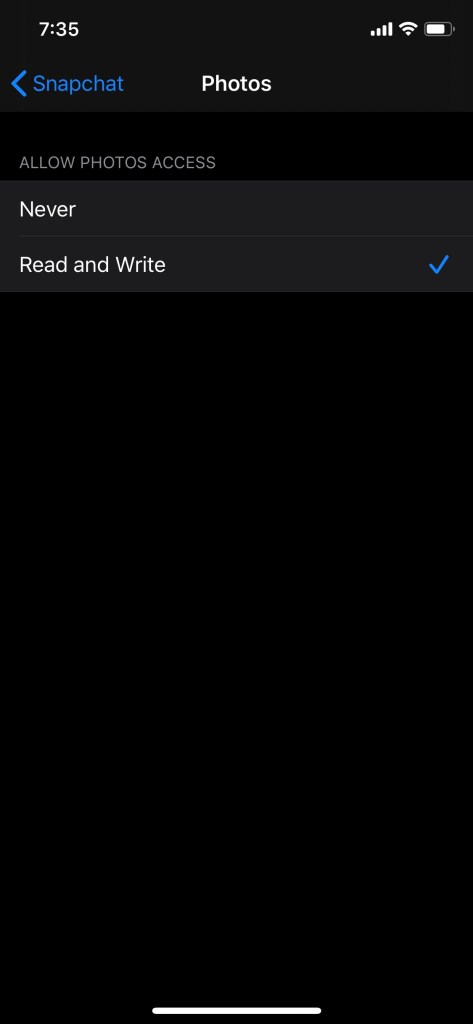
6단계
공유하려는 사진을 길게 누릅니다.
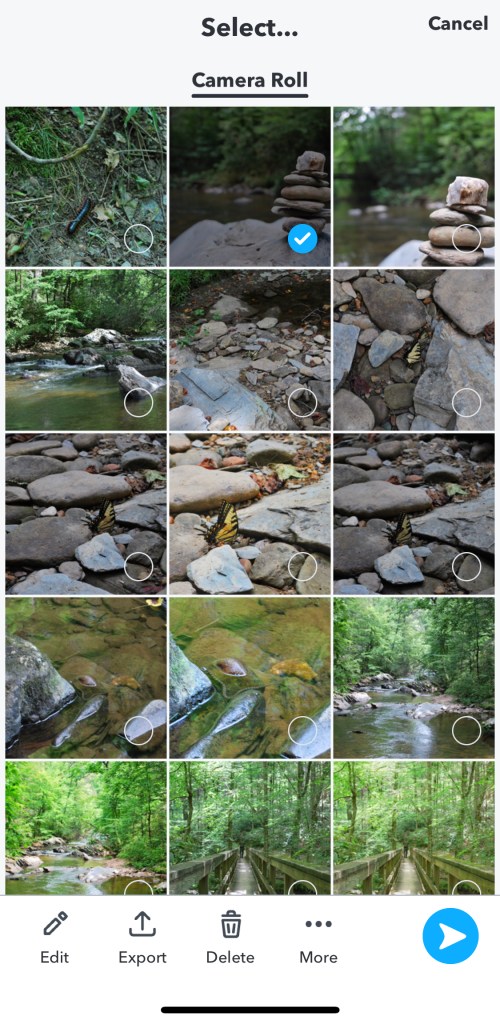
7단계
사진을 편집하려면 ‘편집’을 탭합니다.
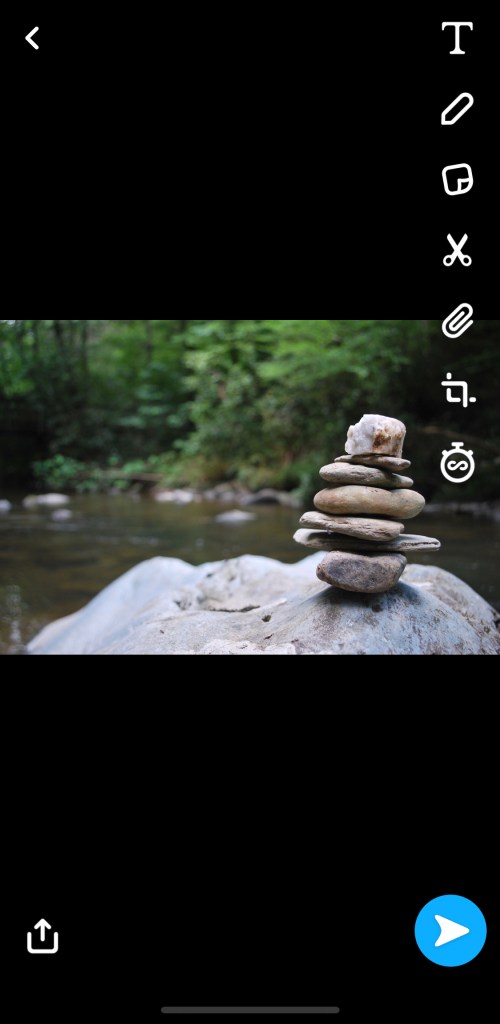
8단계
파란색 화살표를 눌러 사진을 즉시 공유하거나, 편집 기능을 사용하여 사진을 수정할 수 있습니다.
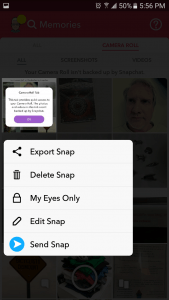
이제 모든 팔로워가 당신의 멋진 밤이나 친구들과 함께 한 생일 파티를 공유할 수 있습니다.
Snapchat에 동영상 추가하기
사진뿐만 아니라 동영상도 추가하고 편집한 후 다른 사람과 공유할 수 있습니다. 동영상 추가 및 편집 방법은 사진과 거의 동일합니다. 위의 단계를 그대로 따라 하되, 사진 대신 동영상을 선택하면 됩니다. 동영상을 선택하면 다음과 같은 편집 기능을 사용할 수 있습니다.
동영상 자르기 – 화면 왼쪽 하단에 있는 작은 상자를 이용하여 흰색 타원을 잡고 좌우로 움직여 동영상 길이를 조절합니다.
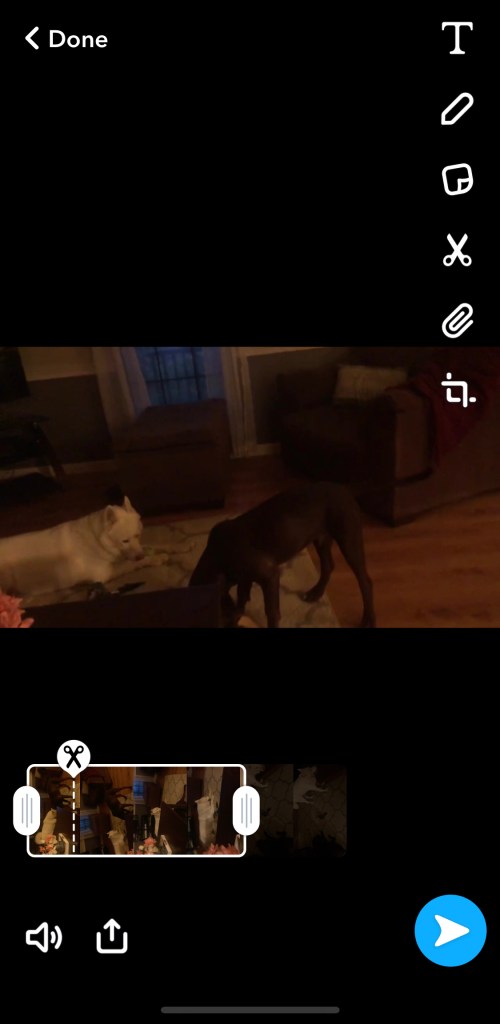
텍스트, 스티커 등 추가 – 화면 오른쪽의 패널에서 다양한 옵션을 선택하여 텍스트, 스티커 등을 추가하여 동영상을 편집할 수 있습니다.
카메라 롤에서 촬영한 사진 편집 방법
사진이나 영상이 소셜 미디어에 바로 올리기에 적합하지 않다고 느껴진다면, Snapchat을 이용하여 친구나 팔로워들과 공유하기 전에 콘텐츠를 쉽게 편집할 수 있습니다.
Snapchat 앱으로 직접 촬영하지 않은 사진을 공유하더라도 대부분의 사진 편집 기능에 접근할 수 있습니다. 여기서 ‘대부분’이라고 표현한 이유는 지오필터나 태그와 같이 사진을 촬영한 시간 및 장소와 직접적인 연관이 있는 기능은 사용할 수 없기 때문입니다. Snapchat은 앱 외부에서 촬영된 사진의 해당 정보를 가지고 있지 않습니다. 그러나 아래의 편집 기능은 모두 사용할 수 있습니다.
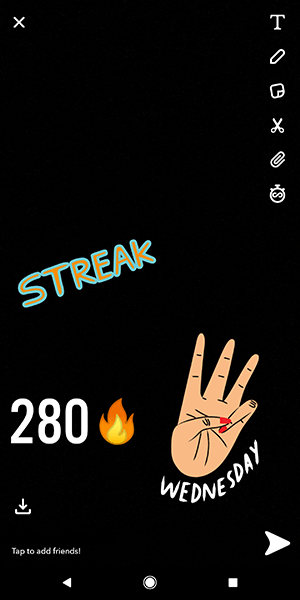
- 텍스트 – ‘T’를 눌러 사진에 텍스트를 추가합니다. 화면 오른쪽에 있는 색상 막대를 이용하여 글꼴 색상을 변경할 수 있습니다. ‘T’를 다시 탭하면 텍스트 크기나 스타일을 변경할 수 있습니다.
- 그리기 – 연필 아이콘을 탭하여 사진 위에 그림을 그릴 수 있습니다. 마찬가지로 오른쪽에 있는 색상 막대로 연필 색상을 변경할 수 있습니다. 그리기 작업을 마쳤다면 연필 아이콘을 다시 탭합니다.
- 스티커 또는 이모티콘 – 스티커 아이콘을 탭하여 사진에 스티커나 이모티콘을 추가할 수 있습니다. 더 다양한 스티커 옵션을 확인하려면 화면 하단의 표시줄을 확인하세요.
- 잘라내기 및 붙여넣기 – 가위 아이콘을 눌러 사진의 일부분을 잘라내어 복사할 수 있습니다. 손가락으로 자르고 싶은 부분을 따라 그립니다. 잘라낸 부분을 다시 손가락으로 터치하여 원하는 위치로 옮길 수 있습니다.
- 테마 추가 – 페인트 브러시 아이콘을 탭하여 사진에 테마를 추가할 수 있습니다. 손가락으로 테마를 스크롤하여 원하는 테마를 탭하면 적용됩니다. 테마는 원본 사진에만 적용됩니다.
- URL 첨부 – 클립 아이콘을 탭하여 사진에 URL을 첨부할 수 있습니다.
- 시간 제한 설정 – 시계 아이콘을 탭하여 스냅을 팔로워에게 보여줄 시간을 설정할 수 있습니다.
나중에 공유하기 위해 스냅을 저장하는 방법

Snapchat 카메라를 사용하여 사진을 촬영했는데, 아직 공유하고 싶지 않다면 화면 왼쪽 하단 모서리에 있는 저장 아이콘을 탭하여 카메라 롤이나 추억 앨범에 저장할 수 있습니다.
반대로, 카메라 롤에서 사진을 가져와 Snapchat에서 편집한 후 나중에 저장하고 싶다면 다음과 같은 단계를 따라 하세요.
또는 다음과 같이 할 수도 있습니다.
다시 말하지만, 이 과정은 상당히 간단하고 완벽에 가깝습니다.
추억 앨범에 스냅을 저장하면 카메라 롤에 있는 사진에 접근하고 편집하는 것과 같은 방식으로 접근하고 편집할 수 있습니다. 그러나 이러한 스냅은 Snapchat 카메라로 촬영되었기 때문에 몇 가지 추가 편집 옵션이 있습니다. 예를 들어, 스냅을 촬영한 시간과 장소에 맞는 위치정보 태그와 필터를 추가할 수 있습니다.
마지막 생각들
Snapchat은 좋아하는 사진과 영상을 친구, 가족, 팔로워들과 쉽게 공유할 수 있도록 도와주는 훌륭한 소셜 미디어 앱입니다. Snapchat을 이용하면 앱 외부에서 촬영한 사진과 영상도 공유하고 편집할 수 있으며, 휴대폰의 카메라 롤에 저장할 수도 있습니다.
Snapchat의 간편한 저장 및 접근성 기능 덕분에 모든 스냅을 당장 공유해야 할 필요는 없습니다. 시간을 가지고 사진을 감상한 후, 준비가 되었을 때 공유하면 됩니다. 결국, 이 모든 것은 당신의 사진이며, Snapchat은 사진 편집과 공유가 쉬워질수록 사용자가 더 오래 머물게 될 것이라는 것을 잘 알고 있습니다.